CorelDraw X4怎样做出凹凸文字?下面是小编介绍CorelDraw X4做出凹凸文字的方法,有需要的小伙伴一起来下文看看吧,希望可以帮助到大家!
我们先在CorelDraw X4中输入文字。 选择字体,填充颜色,(感觉边缘比较厚点的字体好看点)其他的也行,然后ctrl+k打散文字成一个个的了。

然后我们选择交互式立体画工具,向右上角拉,随便怎么拉,会拉模糊的,但不要紧

接着我们选择斜角修饰边工具里面的打上勾,设置一下数值,可以自己调着试试。然后就不会模糊了。
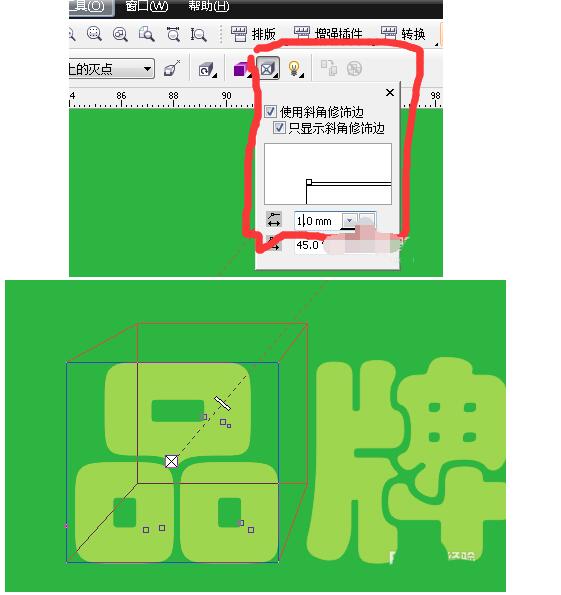
此时还看不出效果,因为我们没有设置光,设置光在如图所示的位置,凸起的字需要将光源设置在如图箭头的位置(鼠标拖动即可)

同样设置凹陷的字体,光源需要在右下角,如图所示箭头的位置即可。做出来的效果如图,效果做的不是很好,哎,大致思路原理是这样的,和大家分享下。

上文为你们所描述的CorelDraw X4做出凹凸文字的方法步骤,你们自己也赶紧动手去试试吧!
- 360云盘自动备份电脑中的文件图文教程 360云盘如何自动备份电脑中的文件
- 猎豹浏览器怎么批量下载图片 猎豹浏览器批量下载图片教程
- 搜狗五笔输入法怎么使用 搜狗五笔输入法使用教程
- 360壁纸怎么使用 360壁纸使用教程
- 百度输入法怎么截图?使用百度输入法截图的方法
- Win7电脑搜狗输入法不见了如何解决?
- 傲游浏览器退出后怎么继续下载软件 傲游浏览器退出后继续下载软件图文教程
- 瑞星路由安全卫士怎么用 瑞星路由安全卫士使用方法
- 酷狗音乐怎么设置自动登录?酷狗音乐自动登录设置教程
- TeamViewer传输文件的方法 TeamViewer如何传输文件
- Foxmail邮箱导出联系人图文教程 Foxmail联系人怎么导出
- 2345浏览器怎么截图 2345浏览器截图教程
- 金山打字通怎么导入外部的文章?
- 金山打字通如何练习打数字?金山打字通练习打数字的方法
- 美图秀秀怎样双重曝光
- 美图秀秀怎样消除照片黑眼圈
- ae导出音频文件方法
- ae怎样调整图片大小
- word文档怎么打印
- 怎么设置360手机卫士白名单
- 怎样备份微信电脑版聊天记录
- 怎么更换xmind背景
- 搜狗输入法怎么打不认识的字?搜狗输入法生僻字怎么打?
- 百度日文输入法怎么卸载?百度日文输入法的卸载方法
- QQ拼音输入法怎么打偏旁部首?QQ拼音输入法打偏旁部首的方法
- 火狐浏览器Firefox怎样设置中文
- 亲淘该怎样发图片
- win10更新失败80070002错误怎么办
- 百度输入法怎么设置成手写
- 搜狗拼音输入法消失了怎么办